
- •Лабораторная работа № 7
- •1 Структура с обратной связью
- •2 Альтернативные структуры обратной связи
- •3 Импорт и экспорт моделей
- •4 Настройка компенсаторов
- •5 Расположение корней
- •6 Диаграмма Боде разомкнутого контура
- •7 График Никольса разомкнутого контура
- •8 Диаграмма Боде предфильтра
- •9 Использование меню правой кнопки для проектирования
- •10 Добавление нулей и полюсов к компенсатору
- •11 Добавление режекторного фильтра
- •12 Добавление предфильтра
- •13 Просмотр откликов контура и системных данных
- •14 Просмотр особых откликов
- •15 Просмотр системных данных
- •16 Хранение и извлечение схем
- •17 Создание и редактирование ограничений
- •18 Создание ограничений для графика расположения корней
- •19 Задание ограничений для диаграмм Боде разомкнутого контура и предфильтра
- •20 Задание ограничений для графика Никольса разомкнутого
- •21 Редактирование ограничений
- •22 Удаление ограничений
- •23 Текущий компенсатор
- •24 Переход от непрерывного времени к дискретному и обратно
- •Практическое задание
- •Контрольные вопросы для защиты
7 График Никольса разомкнутого контура
Альтернативным методом проектирования компенсатора является расчет по графику Никольса разомкнутого контура. Можно использовать меню правой кнопки и характеристики интерактивных графиков чтобы добавить, изменить и удалить нули и полюса. На следующем рисунке показаны некоторые характеристики графика Никольса разомкнутого контура.
Коричневые
прямые показывают запасы устойчивости
по амплитуде и фазе
Синие
х и 0 обозначают полюса и нули объекта
управления. Их нельзя передвигать.
Используйте
меню правой кнопки чтобы добавить
полюса и нули в компенсатор .
Можно
перемещать полюса и нули компенсатора
(красные х и 0 соответственно) с помощью
мыши
Панель
статуса показывает советы по использованию
SISO
Design Tool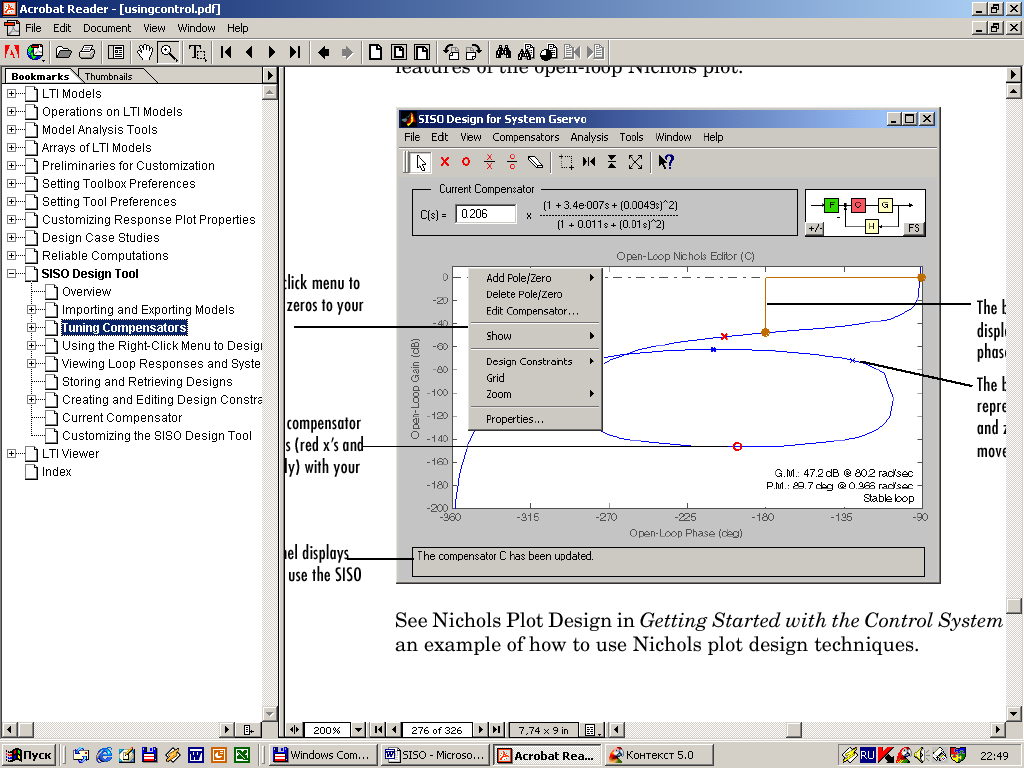
Рисунок 11 График Никольса разомкнутого контура
Чтобы настроить КУ компенсатора, можно просто переместить график Никольса вниз или вверх с помощью мыши.
При наличии статической ошибки простейшим способом ее устранения является добавление интегратора. Это можно сделать с помощью меню правой кнопки.
Обратите внимание, что добавление интегратора запас устойчивости по амплитуде. Так как теперь запасы устойчивости по амплитуде и фазе имеют конечные значения, то на графике Никольса появится вертикальная линия, характеризующая запас по амплитуде, и горизонтальная линия, характеризующая запас по фазе.
Коричневые
прямые показывают запасы устойчивости
по амплитуде и фазе
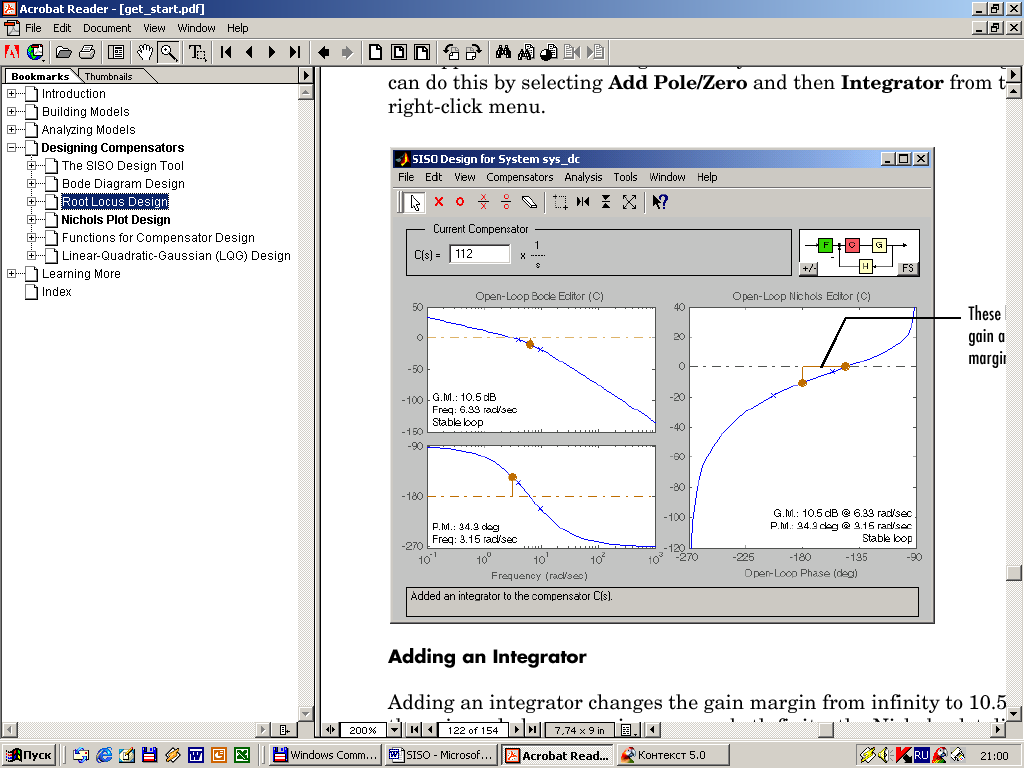
Рисунок 12 Добавление интегратора
Снижение времени нарастания требует увеличения КУ компенсатора, но увеличение КУ снижает запасы устойчивости по амплитуде и фазе и увеличивает перерегулирование. В этом случае нужно добавить контур предварения, чтобы избирательно увеличить КУ выше частоты среза.
Чтобы добавить контур предварения, в меню правой кнопки выберите пункт Add Pole/Zero>Lead. После этого курсор превратиться в ‘x’. Щелкните левой кнопкой мыши по кривой Никольса чтобы добавить контур. Изменить положение контура можно, перетащив его полюс с помощью мыши. Текущее положение полюса будет отображаться в панели статуса.
Пунктирная
линия показывает возможное положение
полюса
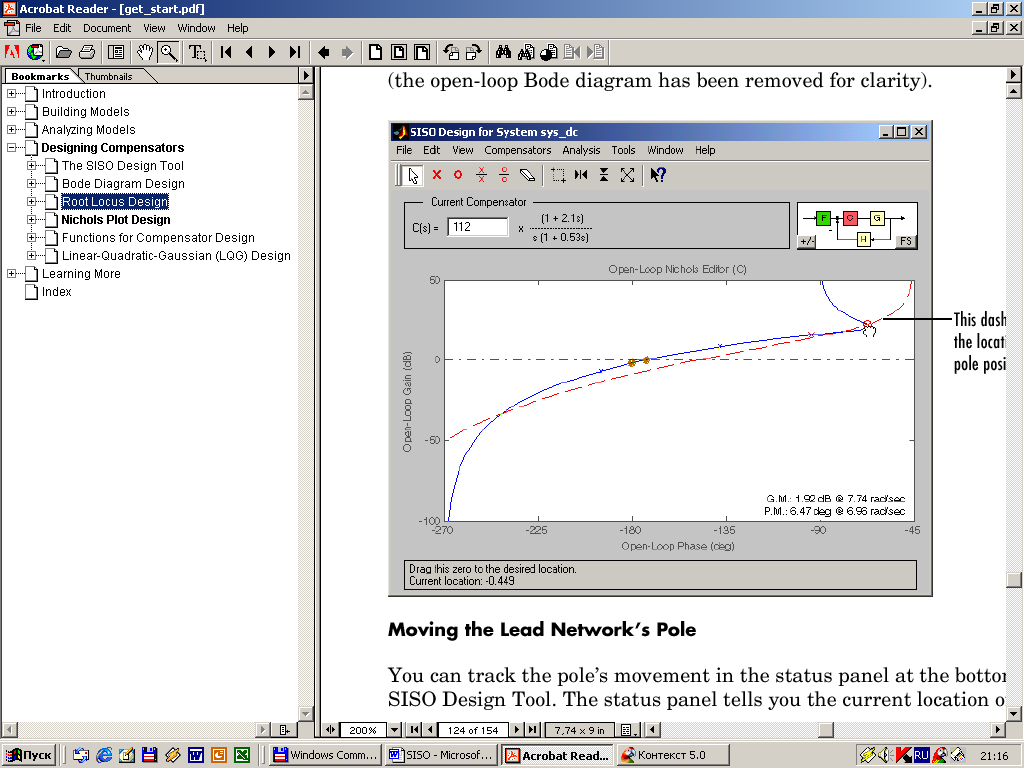
Рисунок 13 Перемещение полюса контура предварения
8 Диаграмма Боде предфильтра
SISO Design Tool поддерживает диаграмму Боде предфильтра. Можно использовать меню правой кнопки чтобы добавить, изменить и удалить нули и полюса, а также регулировать их, перетаскивая с помощью мыши. На следующем рисунке показаны некоторые характеристики диаграммы Боде предфильтра.
Зеленая
кривая – это величина Боде предфильтра.
Передвигайте ее вверх или вниз чтобы
изменить коэффициент усиления предфильтра
Используйте
меню правой кнопки чтобы добавить
полюса и нули в компенсатор .
Панель
статуса показывает советы по использованию
SISO
Design Tool
Красная
кривая – это отклик замкнутого контура
Зеленый ‘х’ –
полюс предфильтра. Его можно перемещать
с помощью мыши
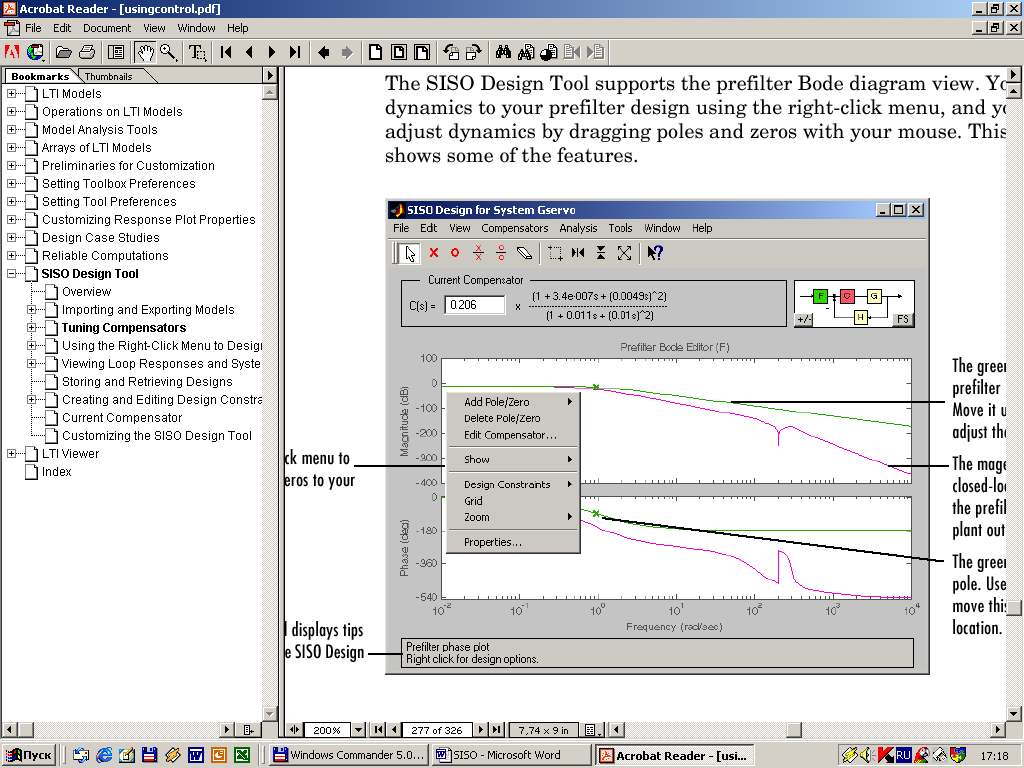
Рисунок 14 Диаграмма Боде предфильтра
